In questo articolo spiegheremo come configurare SSH senza password in un sistema operativo Linux. Useremo l'applicazione Terminale da riga di comando per questo scopo. Per aprire il Terminale della riga di comando, usa il pulsante
Abbiamo spiegato la procedura citata in questo articolo su Ubuntu 20.04 sistema. Più o meno la stessa procedura può essere seguita in Debian e nelle versioni precedenti di Ubuntu.
Segui i passaggi seguenti per configurare SSH senza password sul tuo sistema Linux.
Genera una nuova coppia di chiavi SSH sul computer locale
Il primo passo sarà generare una nuova chiave SSH sul tuo sistema locale. Per fare ciò, emetti il seguente comando in Terminale:
$ ssh-keygen -t rsaPremi Invio per accettare tutti i campi come predefiniti.
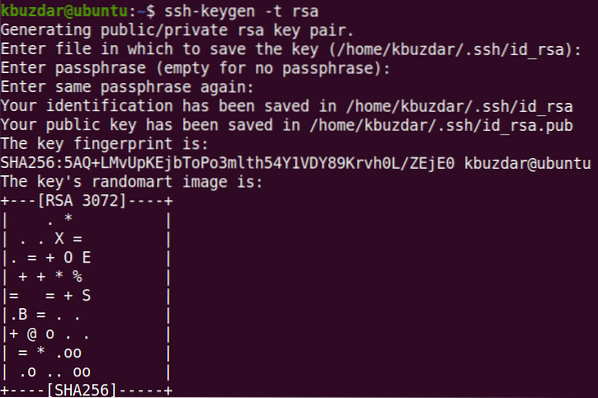
Il comando sopra creerà la coppia di chiavi, i.e., la chiave pubblica e la chiave privata. La chiave privata è conservata nel sistema, mentre la chiave pubblica è condivisa. Queste chiavi sono memorizzate nel .cartella ssh.
È possibile visualizzare la coppia di chiavi generata immettendo il seguente comando:
$ ls -l .ssh
Copia chiave pubblica su macchina remota
In questo passaggio successivo, copia la chiave pubblica sul sistema remoto a cui desideri accedere dal tuo sistema locale senza password. Useremo il comando ssh-copy-id che è disponibile per impostazione predefinita nella maggior parte delle distribuzioni Linux. Questo comando copierà la chiave pubblica id_rsa.pub al .ssh/authorized_keys file nel sistema remoto.
La sintassi per ssh-copy-id è la seguente:
$ ssh-copy-id utente_remoto@IP_remotoNel nostro esempio, il comando sarebbe:
$ ssh-copy-id [email protected]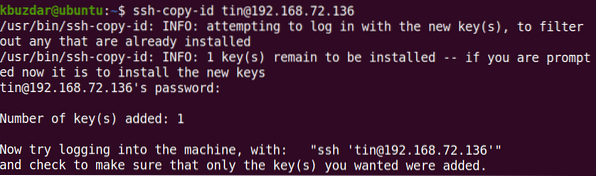
Sul sistema remoto è possibile verificare il trasferimento della chiave pubblica visualizzando il file authorized_keys.
$ cat .ssh/chiave_autorizzateImposta l'autorizzazione sul file authorized_keys sul sistema remoto su 600. Utilizzare il seguente comando per farlo:
$ chmod 600 .ssh/chiave_autorizzateImposta l'autorizzazione sul .directory ssh sul sistema remoto a 700. Utilizzare il seguente comando per farlo:
$ chmod 700 .sshAggiungi la chiave privata all'agente di autenticazione SSH sul server locale
Nella nostra macchina locale, aggiungeremo la chiave privata all'agente di autenticazione SSH. Questo ci permetterà di accedere al server remoto senza dover inserire una password ogni volta.
Ecco il comando per farlo:
$ ssh-add
Accedi al server remoto utilizzando le chiavi SSH
Dopo aver eseguito i passaggi precedenti, prova ad accedere al tuo server remoto. Questa volta sarai in grado di accedere al tuo server remoto senza inserire una password.
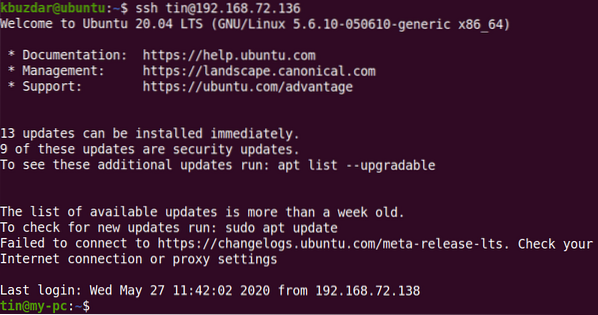
Questo è tutto ciò che serve per configurare l'accesso SSH senza password in Ubuntu 20.04 sistema. Ricorda, puoi condividere la chiave pubblica con chiunque, ma non condividere mai la tua chiave privata. Chiunque disponga della chiave privata sarà in grado di accedere a qualsiasi sistema dotato della chiave pubblica corrispondente.
 Phenquestions
Phenquestions

